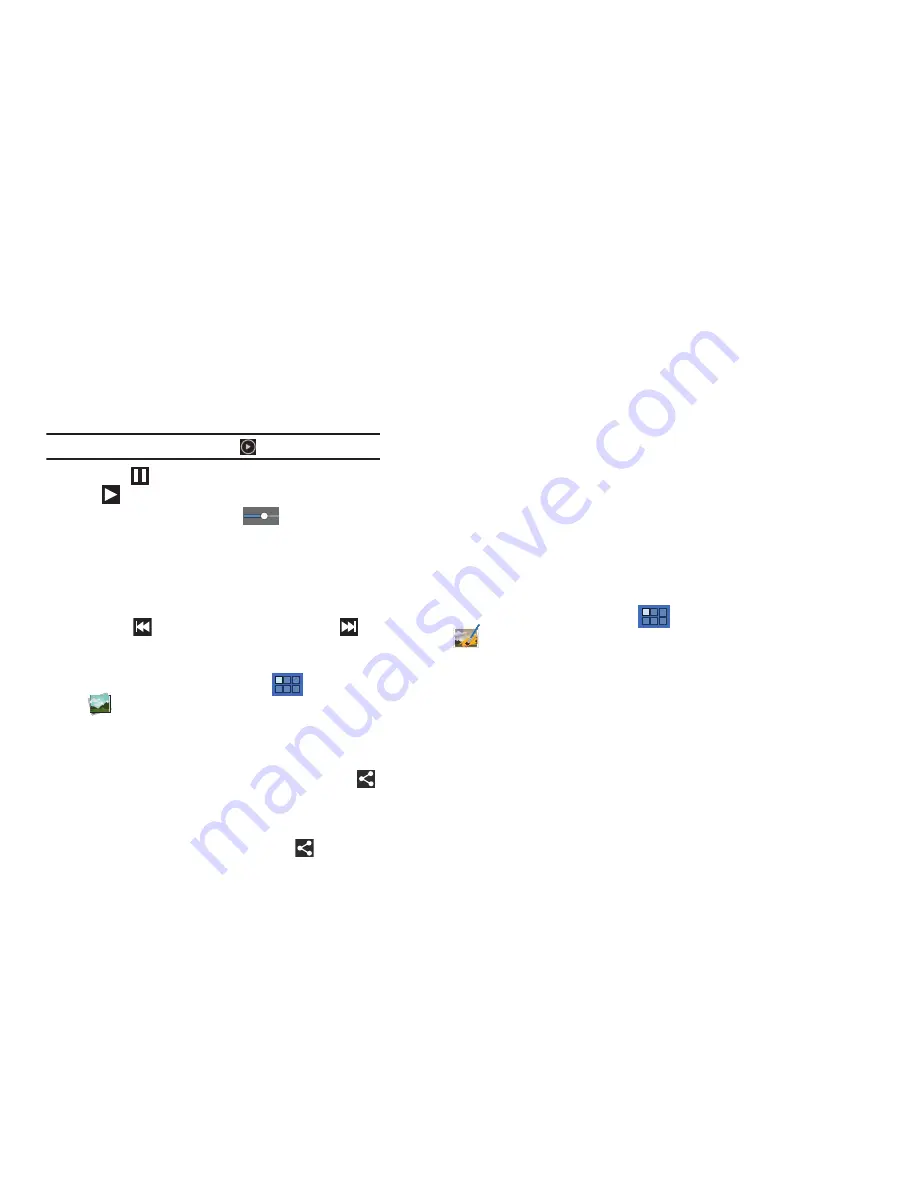
96
Nota:
Los videos están marcados con un botón
Reproducir
.
3.
Pulse en
(
Pausar
) para poner en pausa el video y pulse
en
(
Reanudar
) para reanudar la reproducción del video.
4.
Toque y arrastre el punto blanco
en la barra de
progreso para avanzar rápidamente o retroceder en el video.
Toque el extremo izquierdo de la barra de progreso para
reiniciar el video. Toque el extremo derecho de la barra de
progreso para finalizar la reproducción del video.
– o bien –
Pulse en
(
Retroceder
)
para reiniciar el video o en
(
Avance rápido
) para terminar el video.
Compartición de fotos y videos
1.
Desde una pantalla de inicio, pulse en
(Menú)
➔
(
Galería
)
.
2.
Pulse en una categoría para que se muestren miniaturas,
después seleccione elementos para compartirlos:
•
Para seleccionar toda una categoría, toque sin soltar una foto o la
miniatura de un video, después pulse en
Seleccionar todo
➔
Compartir
. Pulse en
Cancelar toda la selección
para quitar el
resalte de las fotos y los videos.
•
Para seleccionar múltiples fotos o videos de una categoría, toque sin
soltar una foto o la miniatura de un video, pulse en miniaturas para
resaltarlas para compartirlas, después pulse en
Compartir
.
3.
Pulse en
Social Hub
(fotos solamente),
Mensajería
,
Picasa
(fotos solamente),
Dropbox
,
YouTube
(
videos solamente),
Bluetooth
,
Gmail
o
Correo electrónico
, y luego siga las
indicaciones.
Editor de fotos
La aplicación Editor de fotos proporciona funciones básicas de
edición para fotos que tome con el dispositivo. Junto con la afinación
básica de imágenes, como brillo, contraste y color, también puede
proveer una amplia variedad de efectos que se usan para editar la
foto.
1.
Desde una pantalla de inicio, pulse en
(Menú)
➔
(
Editor de fotos
).
2.
Pulse en
Seleccionar imagen
para editar una imagen en la
galería.
– o bien –
Pulse en
Hacer una fotografía
para tomar una fotografía con la
cámara.
3.
Pulse en la imagen y ésta se cargará en el editor de fotos.
















































